Bitmoji toevoegen en gebruiken op Snapchat in 2022
Als je je Snapchat wilt aanpassen, is het gebruik van bitmoji’s een uitstekende manier om dit te doen. Je Bitmoji vertegenwoordigt jou en je personage op Snapchat. Je kunt een bitmoji aan je profiel toevoegen en bitmoji-stickers gebruiken in je snaps, en zelfs geanimeerde 3D-bitmoji’s maken. In dit bericht zullen we al deze onderwerpen behandelen. Lees verder!
Inhoud
Bitmoji toevoegen aan Snapchat (video)
Als je een bitmoji wilt gebruiken, moet je er een maken. Dus, hier is hoe je het kunt doen.
Meld je aan of schrijf je in
Installeer eerst de Bitmoji-app op uw apparaat: Android or iOSen open het.
Nu, als jij al een bestaand Bitmoji-account of Snapchat-account hebt, tik op Doorgaan met Snapchat.
als je een bent nieuwe gebruiker, kraan Meld u aan met e-mail.
Het nadeel van het gebruik van het Snapchat-account om in te loggen is dat als je eerder een bitmoji van Snapchat verwijderd, is de Bitmoji-avatar verwijderd en moet je deze opnieuw maken.
Maak dus uw keuze.
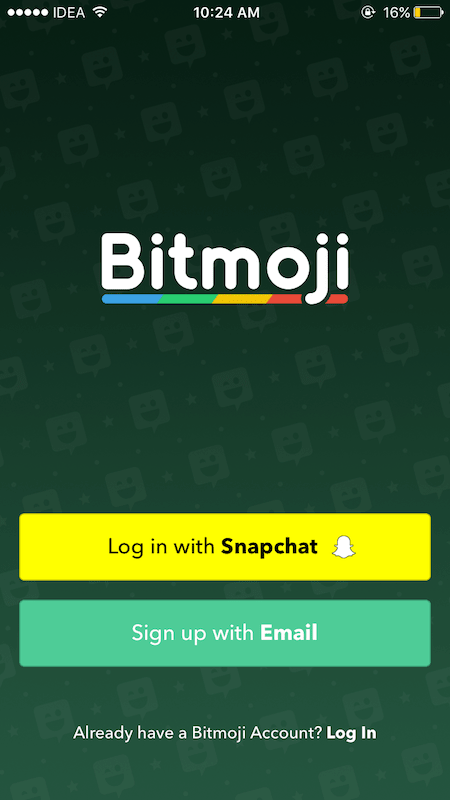
Als je ervoor kiest om door te gaan met Snapchat optie, tik op Bitmoji . maken.

Als u zich aanmeldt via E-mail:
- Geef uw geboortedatum, uw naam, e-mailadres en wachtwoord op.
- Tik Aanmelden.
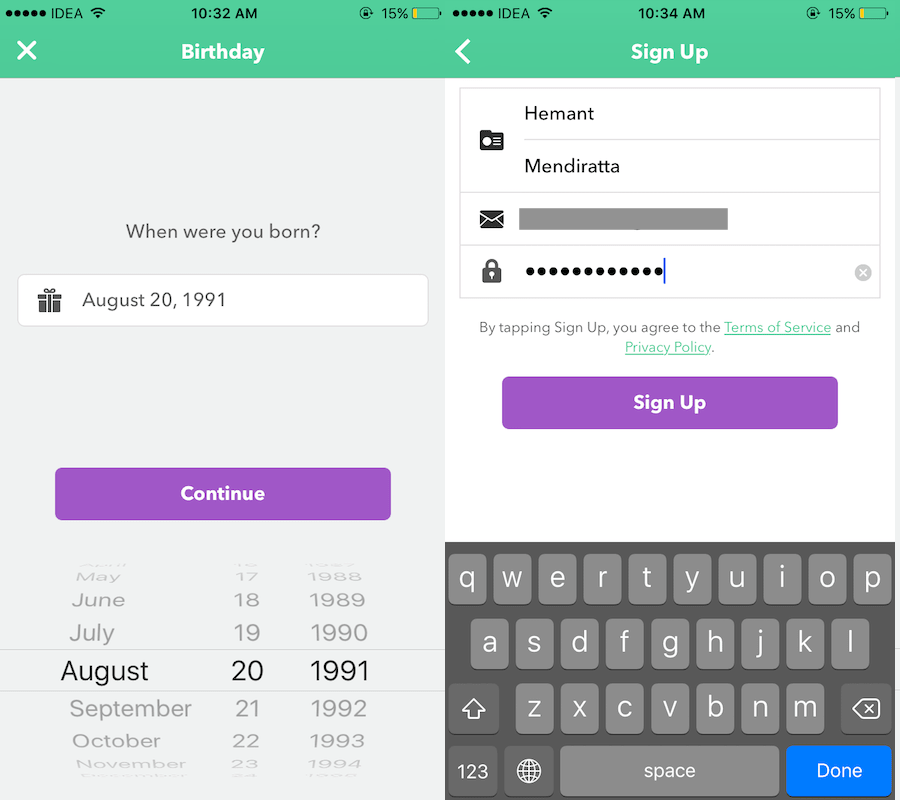
Ontwerp je avatar
De volgende stap gaat over het ontwerpen van je bitmoji-personage of avatar.
Er zijn tal van opties die u kunt gebruiken: kleding, haar, gelaatstrekken zoals ogen, wangen om er maar een paar te noemen. Dus wees creatief en ontwerp je Bitmoji-avatar.
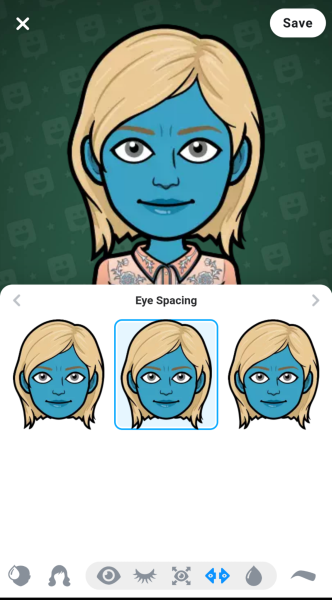
Voltooi uw installatie
Eenmaal gemaakt, wordt de Bitmoji automatisch gekoppeld en toegevoegd aan Snapchat voor gebruikers die hebben gebruikt de Snapchat-login.
Als je ervoor kiest e-mail aanmelden, moet u nog een paar keer tikken:
- Snapchat openen.
- Tik op de knop Geest icoon in de linkerbovenhoek.

- Tik vervolgens op de tandwiel icoon in de rechterbovenhoek.
- In Mijn Accountselecteer Bitmoji.
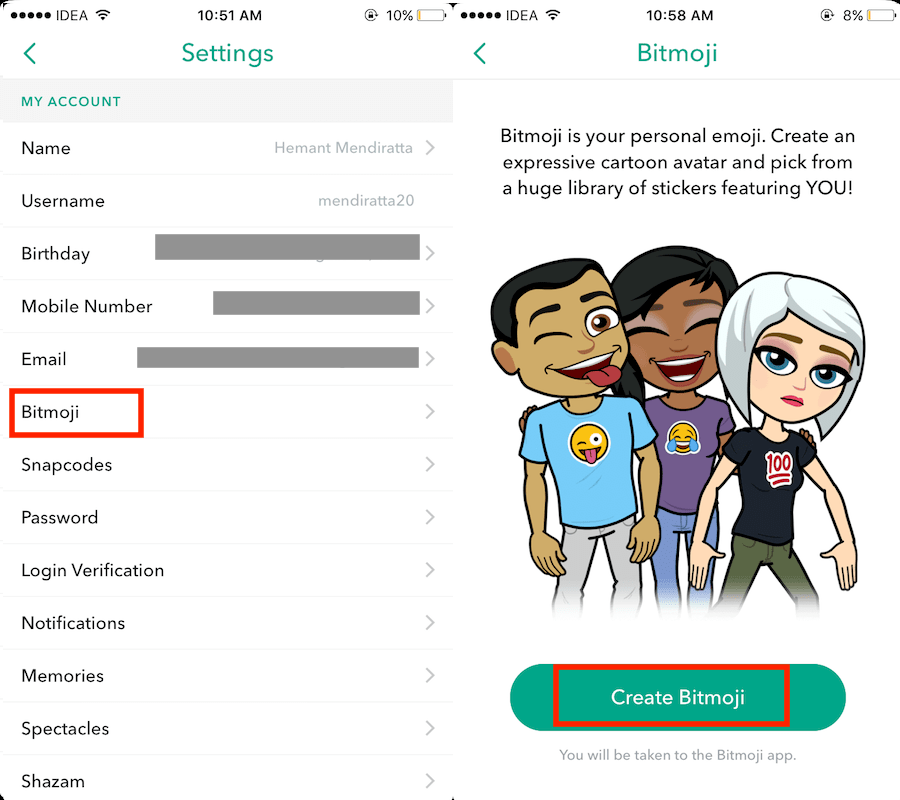
- Tik nu op Bitmoji . maken. Dit brengt je naar de Bitmoji-app.
- Als de link in een browser wordt geopend, tikt u op Open rechtsboven om de Bitmoji-app te starten.
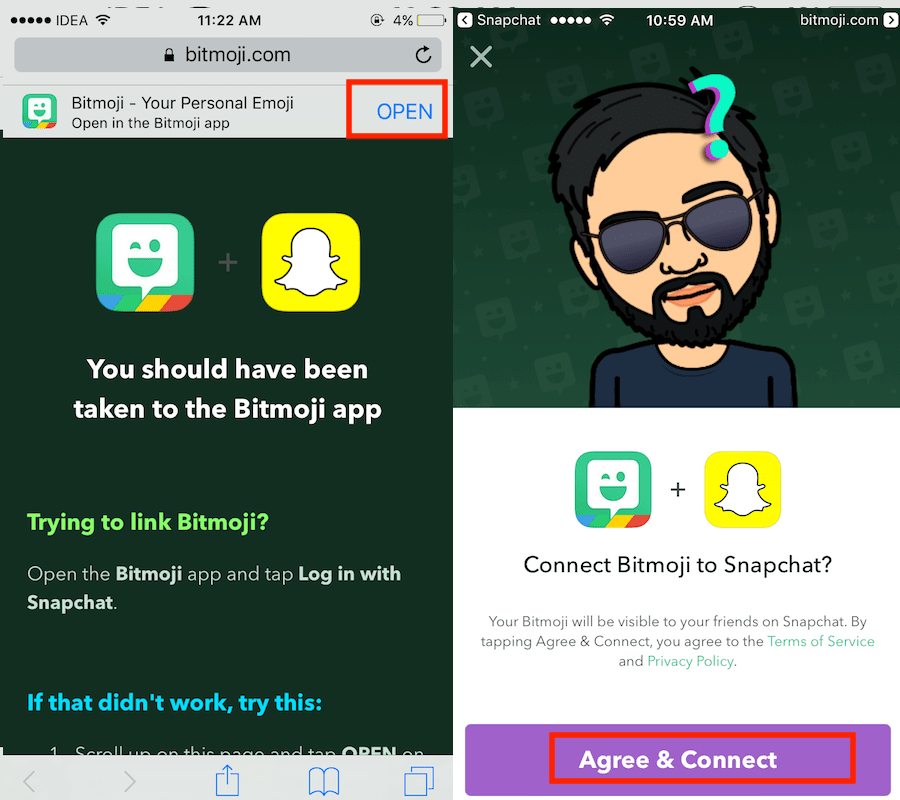
- Tik vervolgens op Akkoord & Verbinden.
- Je wordt teruggebracht naar Snapchat en je zou je Bitmoji als je profielfoto moeten zien.
Dat is het!
Bekijk deze video om in actie te zien hoe te maken Bitmoji gekoppeld met Snapchat:
Voeg geanimeerde 3D Bitmoji toe op Snapchat
Nu, laten we maken 3D geanimeerde Bitmoji. Het zijn bitmoji-personages die eruitzien als kleine 3D-tekenfilms die in de echte wereld verschijnen. Daar heb je de Bitmoji-app niet voor nodig; je maakt je 3D-personages in Snapchat.
- Werk de Snapchat-app bij naar de nieuwste versie.
- Start de app.
- Ga op het camerascherm naar de achteraanzicht modus door ergens op het scherm te dubbeltikken.
Overschakelen naar de naar achteren gerichte camera vanuit het hoofdcamerascherm is verplicht omdat geanimeerde Bitmoji niet wordt ondersteund in de camera aan de voorkant. - Nu, lang ingedrukt houden op het scherm.
- Binnen enkele seconden ziet u filters zoals gewoonlijk verschijnen.
Daar vind je nieuwe 3D Bitmoji-filters toegevoegd. - Selecteer een geanimeerde Bitmoji die je leuk vindt.
- Richt de camera op de plek waar je hem wilt laten verschijnen.
- Maak een makkie met uw 3D Bitmoji.
U kunt ook de locatie van Bitmoji in de module wijzigen met slepen en neerzetten. - Als u tevreden bent, neemt u de video op door de opnameknop ingedrukt te houden.
Het is mogelijk om meerdere snaps tegelijk op te nemen. Dus als 10 seconden niet genoeg voor je is, kun je tot 6 snaps (60 seconden) tegelijk opnemen. - Gedaan? Stuur uw 3D bitmoji-snap!
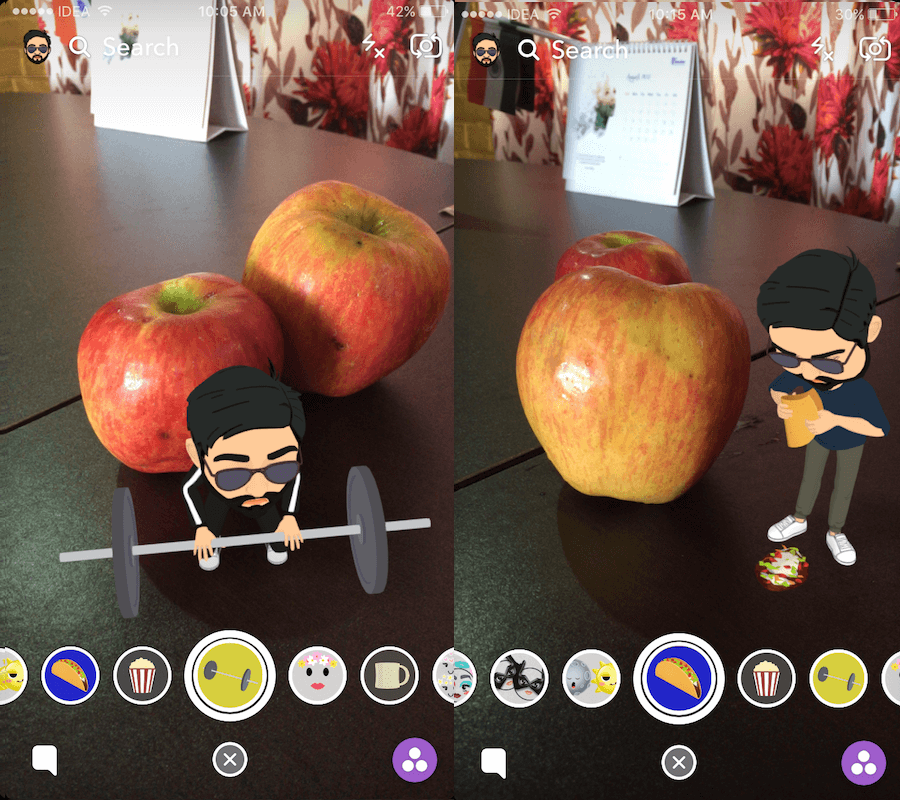
Als je meer wilt lezen over 3D-bitmoji’s, ga dan naar onze post over hoe 3D Friendmoji-lenzen te gebruiken op Snapchat.
Bitmoji gebruiken op Snapchat
Afgezien van het gebruik van Bitmoji in de profielfoto, kunt u: voeg de stickers toe aan je snaps. Hier is hoe.
Er zijn twee manieren om het te gebruiken: de ene is met het Bitmoji-toetsenbord en de andere is met de snap-bewerkingsopties in Snapchat. Je hebt er ook niet de Bitmoji-app voor nodig.
Bitmoji-toetsenbord
Om het Bitmoji-toetsenbord te gebruiken, moet u het eerst toevoegen.
- Volg de gegeven stappen hier om het Bitmoji-toetsenbord voor Android of iPhone toe te voegen.
- Open vervolgens Snapchat en maak zoals gewoonlijk foto’s of video’s of upload vanuit Galerij / Camerarol.
- Om de Bitmoji via het toetsenbord toe te voegen, tikt u op de tekst optie rechtsboven en schakel over naar het Bitmoji-toetsenbord.
- Tik op bitmoji die u wilt toevoegen en deze verschijnt in de module.
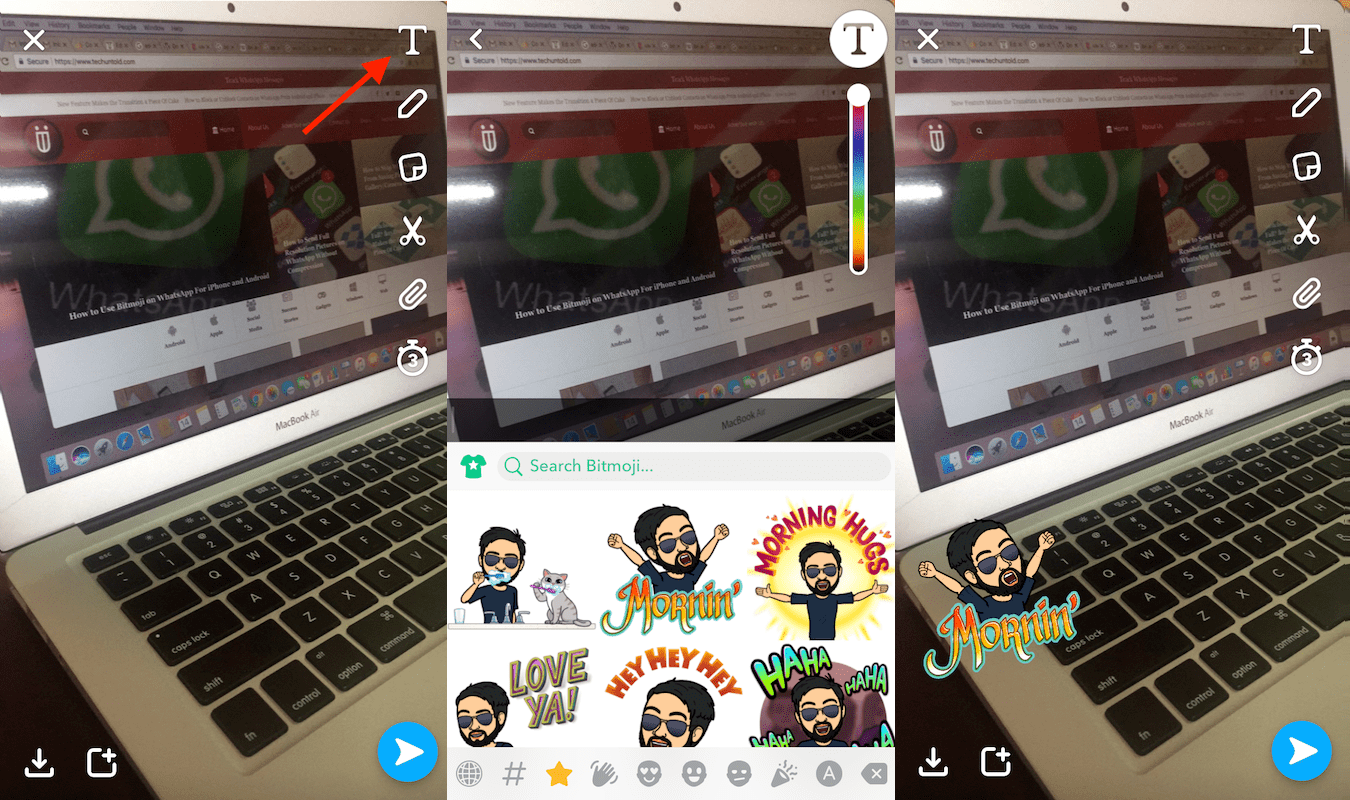
Stickers gebruiken in Snapchat
Dit gedeelte laat zien hoe je stickers met bitmoji op Snapchat gebruikt:
- Tik op het stickerpictogram in de bewerkingsopties.
- Selecteer nu de Bitmoji tabblad onderaan.
- Veeg indien nodig naar links om er meer te zien.
- Tik op de gewenste Bitmoji om deze toe te voegen.
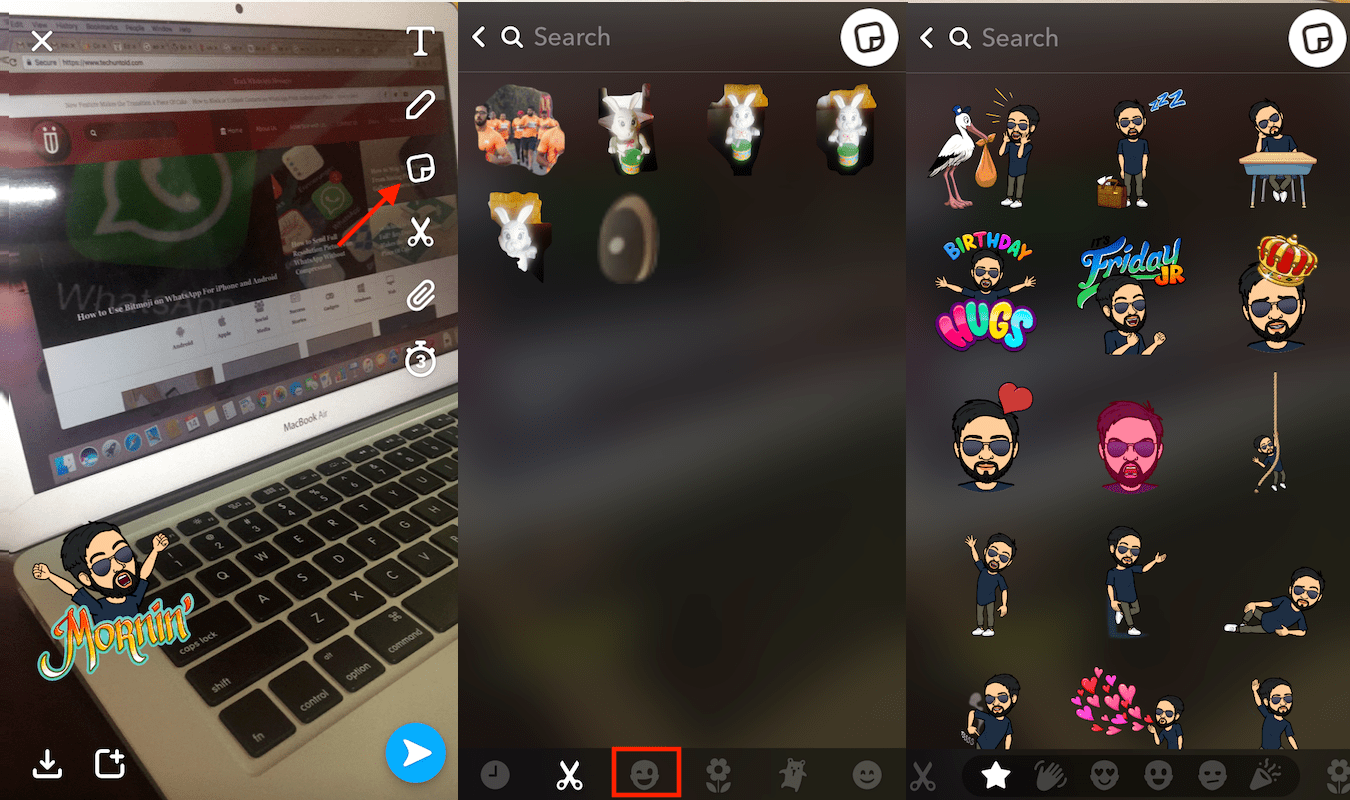
Lees ook: Hoe maak je gepersonaliseerde stickers op Snapchat met elk object
Laatste woorden
Nu weet je hoe je bitmoji aan Snapchat kunt toevoegen en hoe je het in je snaps kunt gebruiken.
Vond je onze post leuk? Laat het ons weten in de reacties!
Laatste artikels